Videók átvitelének legjobb módjai iPhone-ról számítógépre [2025]
Manapság az emberek egyre inkább igénylik az adatátvitelt, különösen a fényképeket és videókat. Vannak, akik szeretnének videókat feltölteni a számítógépükre, mert iPhone-juknak kevés a memóriája, de nem akarnak törölni egyetlen fontos emléket tartalmazó videót sem. Vannak, akik tovább szeretnék szerkeszteni az eredeti videót, és a videószerkesztők PC-s verziója teljes és kényelmes. Mindenesetre, mivel erre a cikkre kattintott, bármilyen okból kifolyólag, keresi a módját videók átvitele iPhone-járól számítógépére. Lehet, hogy sokan ismeritek a módszert az iTuneson keresztül, de ez a cikk néhány kényelmesebb és hatékonyabb módszert ismertet, szóval kezdjük is!
OLDAL TARTALMA:
1. rész: A legjobb eszköz videók átviteléhez iPhone-ról számítógépre minőségromlás nélkül
Ha minőségromlás nélkül szeretne videókat átvinni iPhone-járól számítógépére, használja a Apeaksoft iPhone Transfer, a legjobb átviteli eszköz. Stabilitása és sokoldalúsága sok szállítóeszköz közül kiemelkedik. Az egyszerű és áttekinthető kezelőfelületnek köszönhetően még az új felhasználók is könnyedén kezdhetnek hozzá, így a fájlkezelés és -kiválasztás gyors és kényelmes lesz.
A leghatékonyabb iOS adatátviteli eszköz
- Támogatja a fényképek, zenék, névjegyek és egyéb adattípusok kiválasztását és továbbítását, hogy megfeleljen a különböző használati követelményeknek.
- Hatékonyan kezelheti a nagy fájlokat és a HD formátumú videókat, így a videoátvitel simább lesz.
- Magas biztonsággal és stabil és veszteségmentes adatátvitelt biztosít.
- Lehetővé teszi a videók előnézeti megtekintését az átvitel előtt az adatok hatékonyabb rendszerezése és biztonsági mentése érdekében.
Biztonságos letöltés
Biztonságos letöltés

Lépés 1. Letöltés után Apeaksoft iPhone Transfer számítógépéhez, nyissa meg és csatlakoztassa iPhone-jához. Ha először csatlakozik, meg kell adnia egy jelszót a telefonján a megerősítéshez. Sikeres csatlakozás után a telefonnal kapcsolatos alapvető információk megjelennek a kezdőlapon.
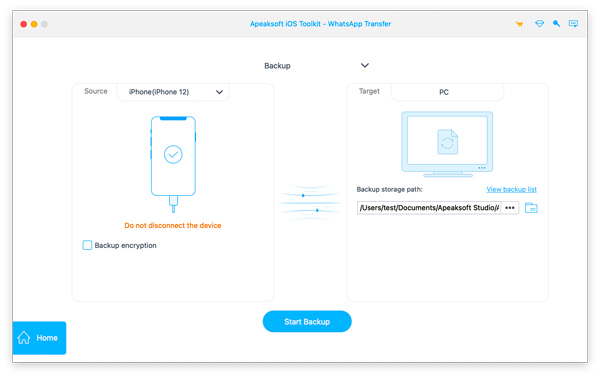
Lépés 2. A rendszer a bal oldali eszköztárban különböző formátumok szerint osztályozza. Kattintson Videók és válassza ki, hogy melyiket szeretné átvinni. Ha a kívánt videó nem jelenik meg, kattintson a gombra Videók a Fotókban a bal alsó sarokban, hogy megtalálja. A megerősítés után kattintson a gombra Exportálás PC-re gombot a tetején, és válassza ki a célmappát, ahová a videót menti. Ezt követően a rendszer automatikusan exportálja a cél videofájlt a megadott helyre.
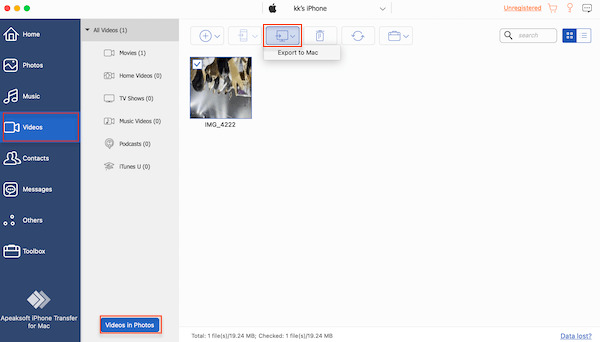
2. rész Videók importálása iPhone-ról PC-re vezeték nélkül
Földre száll
Ha teljes iOS-felhasználó vagy, vagyis iPhone-t és Mac-et is használsz, akkor a legkényelmesebb az Airdrop használata, különösen, ha kicsi az átvinni kívánt videók száma, és csak egy kattintásnyira van.
Lépés 1. Az Airdrop működéséhez kapcsolja be a Bluetooth-t iPhone és Mac számítógépén. Győződjön meg arról, hogy ugyanahhoz a Wi-Fi-hálózathoz csatlakoznak.
Lépés 2. Ezután mindkét eszközön engedélyeznie kell az Airdropot, és be kell állítania a láthatóságot. Nyitott beállítások > általános > Földre száll iPhone-ján, vagy keressen rá közvetlenül a keresősávból. Ezután válassza ki a lehetőséget Mindenki 10 percig.
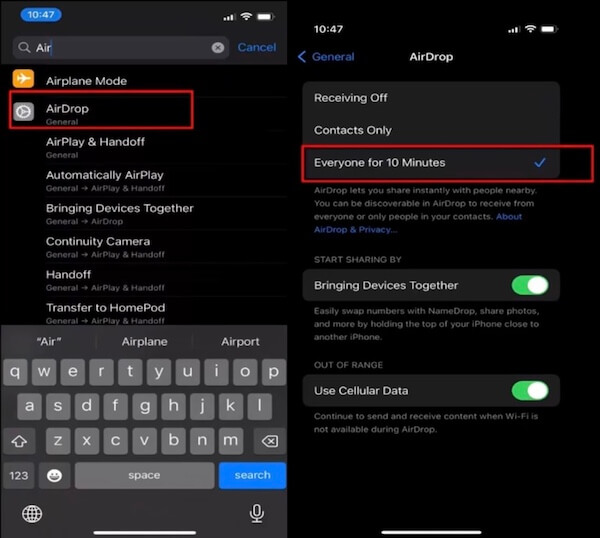
Vigye az egeret a Rendszerbeállítások és válassza a lehetőséget AirDrop &Handoff. Alapértelmezés szerint a rendszer az AirDrop opciónál a Senki lehetőséget választja, és ezt módosítani kell mindenki.
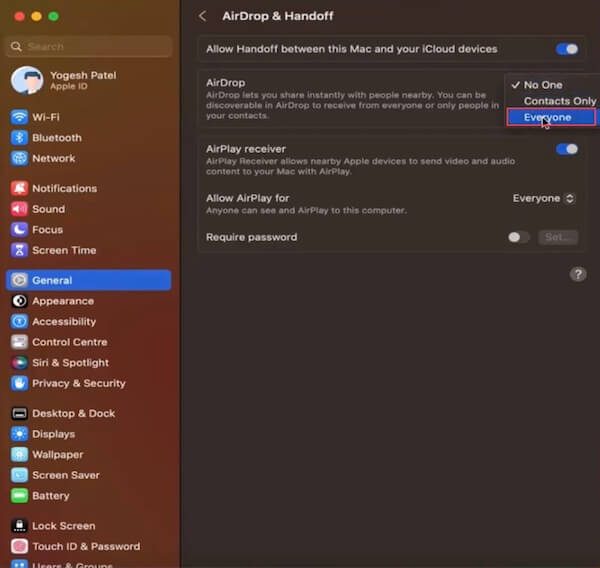
Lépés 3. Ezután válassza ki az iPhone-on átvinni kívánt videót, majd kattintson a gombra Megosztás gombot és válassza ki földre száll a felugró ablakban várjon egy pillanatot, és a Mac-eszköz nevének meg kell jelennie a listában. Kattintson rá.
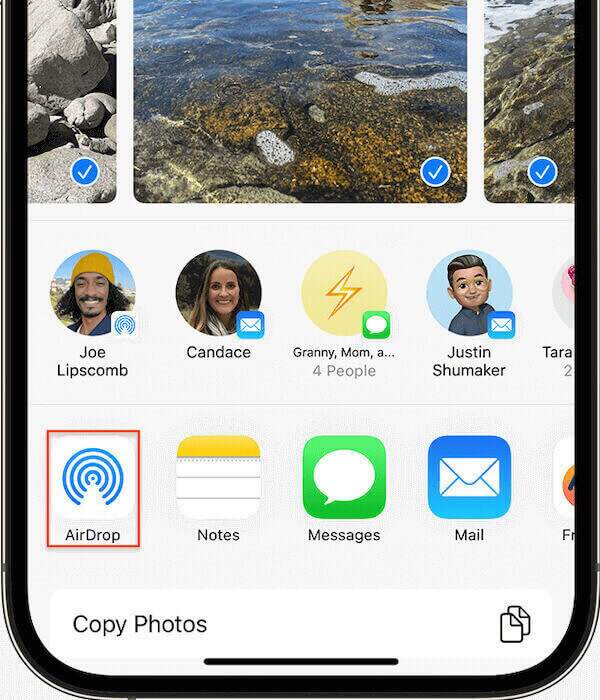
Ezen a ponton egy prompt ablak jelenik meg a Mac számítógépen, amely megkérdezi, hogy elfogadja-e az átviteli kérést. Kattintson Elfogad!, és a videoátvitel automatikusan elindul. Alapértelmezés szerint az átvitt videókat a rendszer a Mac gép letöltési mappájába menti.

iCloud
Mint sok iOS-felhasználó szeret biztonsági másolatot készíteni az iCloudon keresztül, Ön is automatikusan importálhatja a videókat iPhone-járól a felhőbe, és egyszerűen elérheti őket számítógépén. Nem számít, ha Windows-felhasználó vagy; böngészővel tud bejelentkezni.
Lépés 1. Nyisd ki beállítások iPhone-ján érintse meg a sajátját Apple IDválassza iCloud > képek, és kapcsolja be a kapcsolót Szinkronizálja ezt az iPhone készüléket az iCloud engedélyezéséhez az iPhone-on. Ez a beállítás automatikusan feltölti az összes fényképet és videót az iCloudba, miközben az eszközt Wi-Fi-hálózathoz csatlakoztatva és bekapcsolva kell tartani.
Lépés 2. Ezután a számítógépén nyissa meg bármelyik böngészőt, és nyissa meg az iCloud webhelyet. Jelentkezzen be ugyanazzal az Apple ID-vel, ha felejtse el az iCloud jelszavát, és a lehető leghamarabb szerezze vissza, ha elfelejti. Válassza ki iCloud fotók és menjen a könyvtár mappába a szinkronizált fényképek és videók eléréséhez és letöltéséhez.
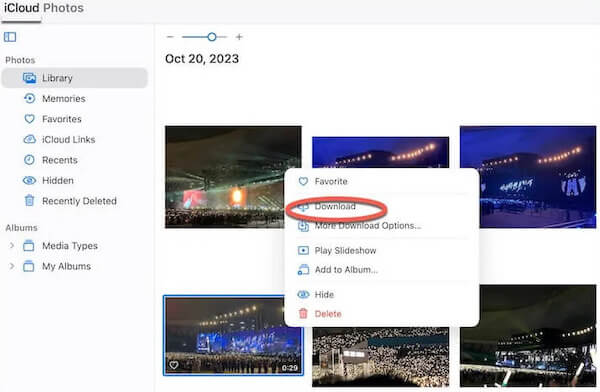
Google Drive
A Google Drive egy kényelmes felhőalapú tárolóeszköz a fájlok eszközök közötti átviteléhez, és az előnyben részesített biztonsági mentési eszköz azon Android-felhasználók számára, akik nem férnek hozzá az iCloudhoz.
Lépés 1. Kezdje a Google Drive letöltésével és telepítésével iPhone-jára. Miután megnyitotta, kattintson a hozzáad gombot a kezdőlap jobb alsó sarkában, és válassza ki a lehetőséget Fájl feltöltés opció. Ezután érintse meg a ikont iPhone-ján Fénykép és válassza ki az átvinni kívánt videókat.
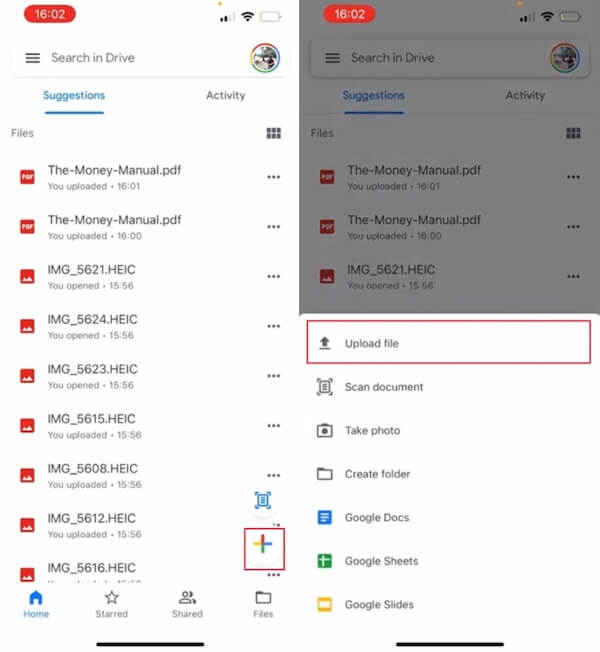
Lépés 2. A feltöltés befejezése után jelentkezzen be ugyanabba a fiókba a Google Drive-ba a számítógépén. Kattintson rá My Drive, keresse meg az iPhone-járól most feltöltött videókat, és kattintson a gombra Letöltés. Az összes fájl automatikusan letöltődik a számítógép alapértelmezett mappájába.
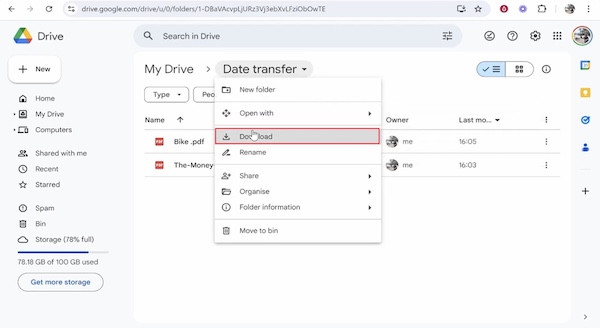
3. rész: iPhone-videók közvetlen átvitele Windows PC-re
fotók App
Sokan úgy gondolják, hogy az adatok átvitele ugyanazon rendszer között egyszerű, ezért nem tudják, hogyan helyezzenek át videókat iPhone-ról PC-re. Van egy iTunes a Windows számára, de a Windows Photos alkalmazás kényelmesebb.
Lépés 1. Kezdje egy USB-kábellel, és csatlakoztassa iPhone-ját Windows számítógépéhez. A kapcsolat során tartsa a telefont a képernyőn, és érintse meg a lehetőséget Bízzon hogy engedélyezze az átvitelt erre a számítógépre.
Lépés 2. Keresse meg és nyissa meg a Fényképek app a Start menüben kattintson a gombra import gombot a jobb felső sarokban, és válassza ki USB-eszközről. A Windows ezután beolvassa a csatlakoztatott iPhone-eszközt, és megjeleníti a fényképek és videók listáját. Válassza ki az átvinni kívánt videót, és ellenőrizze. Végül kattintson Kiválasztott importálás.
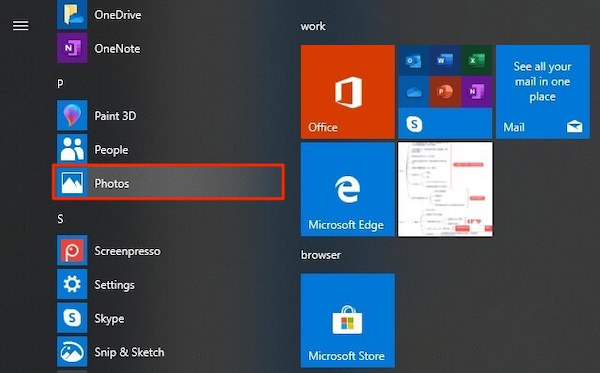
File Explorer
A Fotók alkalmazáson kívül van egy másik beépített eszköz, amely még egyszerűbb: a File Explorer. Használhatja videók és egyéb fájlok átvitelére.
Lépés 1. Először csatlakoztassa iPhone-ját a számítógéphez, majd érintse meg a lehetőséget ez a PC az asztalon, és keresse meg eszközét. Kattintson jobb gombbal az iPhone-jára, és válassza a lehetőséget Képek és videók importálása.
Lépés 2. Aztán a DCIM mappa jelenik meg, és több almappát láthat, amelyek számokkal vannak elnevezve, amelyek az iPhone-on lévő fényképek és videók. Tekintse meg és válassza ki az átvinni kívánt videofájlt, végül kattintson import az átviteli folyamat elindításához.

Bónusz tippek: Videók szinkronizálása iPhone-on
Lépés 1. Ugrás beállítások iPhone-ján, és érintse meg felhasználónevét a képernyő tetején. Keresse meg és válassza ki iCloud a listában.
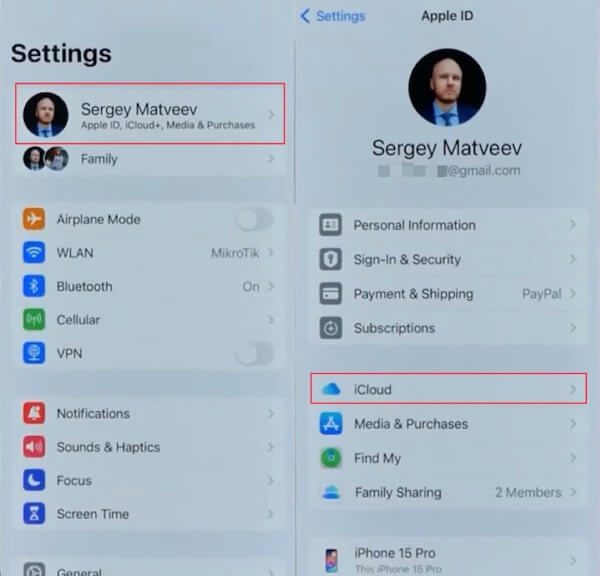
Lépés 2. választ képek az iCloud szolgáltatásban; alapértelmezés szerint az összes videót ott tároljuk. Végül kapcsolja be a kapcsolót Szinkronizálja ezt az iPhone-t.
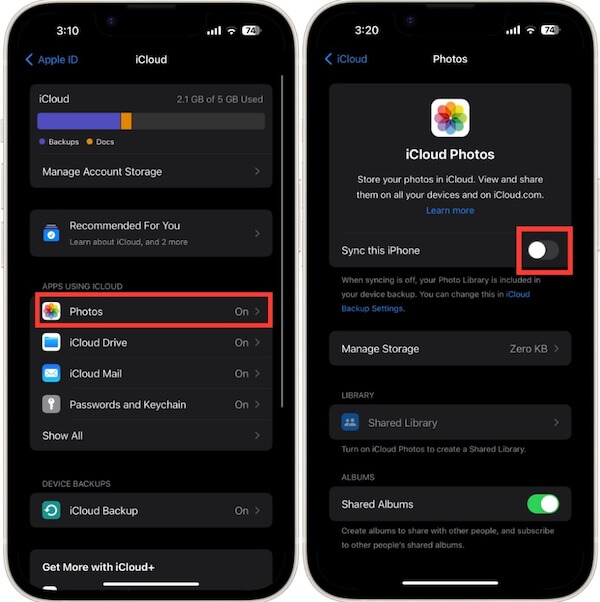
Következtetés
Nos, ez minden, amit tudnia kell hogyan viheti át a videót iPhone-járól a számítógépére. Ezek a leghatékonyabbak és legkényelmesebbek, amiket kitaláltunk. Természetesen a legjobb választás Apeaksoft iPhone Transfer
Kapcsolódó cikkek
Hogyan küldhetünk videókat az Androidról az iPhone-ra? 6 megoldásokat kínálunk itt, amelyek segítségével könnyedén átviheti a nagy videókat, anélkül, hogy elveszítené a minőségét az Androidról az iPhone készülékre.
Hogyan oszthat meg nagy videókat barátaival a WhatsApp-on? Ez a bejegyzés segít megoldani a problémát, ha nem küld 3 percnél hosszabb videofájlt.
Szeretne egyszerű módot találni nagy videofájlok e-mailben történő küldésére, például a Gmail, az Outlook és az iCloud Mail Drop segítségével? Ebben a bejegyzésben megosztjuk a módját, csak nézze meg.
Ez a cikk bemutatja, hogyan szinkronizálhatja az Apple Music alkalmazást előfizetéssel vagy anélkül. Tökéletes megoldásokat kínálunk a folyamat során felmerülő összes lehetséges trükkös problémára.

